Logiciel d'accès à distance à un PC
Zoho Assist, le logiciel d'accès à distance à un PC, vous permet de configurer un PC pour un accès à distance et de profiter d'une utilisation 24 heures sur 24. Vous pouvez accéder à distance à l'ordinateur à partir d'appareils Mac, Linux, Windows, iOS ou Android.
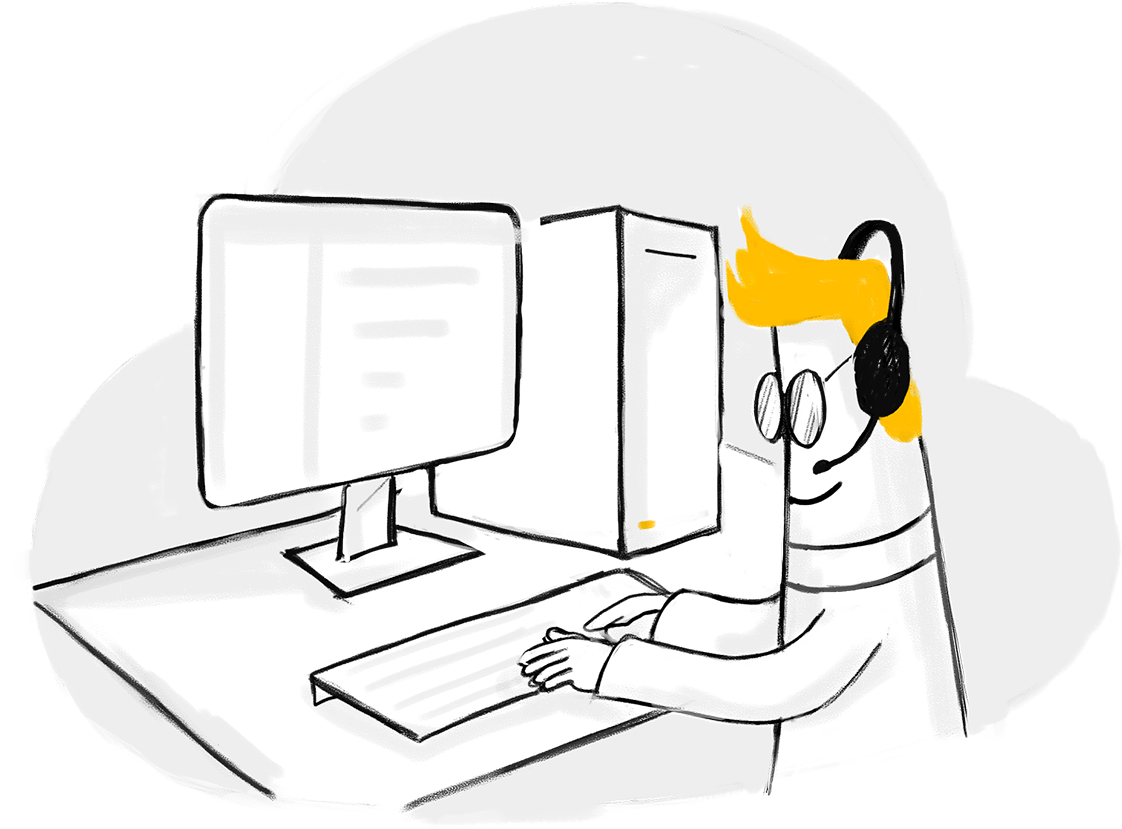
Principales fonctionnalités du logiciel d'accès à distance à un PC
Facilité de déploiement.
Déployez l'application d'accès sans surveillance pour configurer l'accès à distance à un PC et accéder à distance à des ordinateurs à tout moment. Zoho Assist, le meilleur logiciel gratuit d'accès à distance à des PC, vous permet de configurer des ordinateurs individuels pour un accès sans surveillance et fournit un accès à distance à des ordinateurs en demandant à votre client de télécharger et d'exécuter un fichier à partir du lien du programme d'installation d'accès sans assistance. Avec le gestionnaire de déploiement en bloc ou le script de démarrage, vous pouvez déployer un accès sans assistance pour un groupe d'ordinateurs dans un groupe de travail ou un annuaire actif afin d'accéder à votre PC à distance.
Regroupez les ordinateurs à distance pour une meilleure organisation.
Le regroupement des ordinateurs facilite la communication avec les PC sans surveillance. Vous pouvez trier les ordinateurs en fonction de leur organisation, de leur emplacement, de leur système d'exploitation ou de leur fuseau horaire. Vous pouvez également déplacer des ordinateurs d'un groupe vers un autre et renommer ces groupes.
Divisez votre organisation en interne grâce à des services.
Avec ces services, compartimentez votre organisation en fonction des équipes, de l'emplacement ou des groupes de travail. Vous pouvez gérer chaque division séparément en affectant des techniciens, des modèles d'e-mail, des contacts et des rapports spécifiques à chaque service.
Réactivez les ordinateurs hors ligne.
La fonction Wake on LAN vous permet d'allumer un PC à distance à partir d'un état d'arrêt complet. Une fois que vous avez allumé un PC à l'aide de Wake on LAN, vous pouvez accéder à distance aux PC et les dépanner où que vous soyez à l'aide de notre logiciel de bureau à distance.
Comment accéder à distance à un PC ?
1. Mise en route
D'abord, inscrivez-vous à Zoho Assist avec votre adresse e-mail ou, si vous êtes déjà un utilisateur de Zoho, cliquez sur Access Zoho Assist pour commencer.
2. Lancement d'une session d'assistance à distance
Pour lancer une session d'assistance à distance à la demande instantanée, cliquez sur Start Now ou sur Schedule pour lancer une session à un moment ultérieur. Après avoir lancé une session d'assistance à distance, vous pouvez inviter une personne à distance de trois manières différentes. Vous pouvez envoyer une invitation par SMS ou par e-mail, demander au client d'aller sur join.zoho.com pour rejoindre la session, ou lui envoyer le lien de connexion via la messagerie instantanée de votre choix.
3. Établissement de la connexion et accès à un ordinateur à distance
Une fois que vous avez envoyé l'invitation de session au client distant, la configuration de la connexion au bureau à distance est assez simple. Après avoir reçu l'invitation, votre client peut rejoindre la session par l'une des méthodes mentionnées précédemment, et installer l'agent léger pour vous donner un accès complet au bureau à distance. Au cours d'une session, vous pouvez dépanner l'ordinateur à distance plus rapidement en utilisant nos fonctionnalités intégrées telles que le transfert de fichiers, la navigation sur plusieurs moniteurs, le tchat textuel, vocal et vidéo, et bien plus encore.
Voici quelques fonctionnalités dont vous disposez dans Zoho Assist et qui vous aident à réaliser des dépannages de n'importe où, en établissant un accès à distance à un PC :
Transférez des fichiers
Le transfert de fichiers vers et depuis un PC à distance vous aide à exécuter des fonctions telles que le dépannage, l'installation de correctifs et l'installation de logiciels.
Tchattez instantanément
Restez en contact avec votre client, tout en contrôlant à distance son ordinateur depuis notre option de tchat intégrée, plutôt que de recourir à des services de messagerie externes.
Ajout de plusieurs techniciens
Le dépannage de certains problèmes peut exiger l'intervention de plusieurs techniciens. Il est donc essentiel de disposer d'un logiciel d'accès à distance à un PC pour permettre aux techniciens de travailler simultanément à la résolution de problèmes.
Enregistrez les sessions
Enregistrez l'écran du PC à distance au cours d'une session pour consulter les sessions, créer des pistes d'audit complètes et utiliser les enregistrements comme supports de formation.
Annotations
Guidez vos clients lors de l'utilisation de l'outil de support informatique à distance en utilisant l'option Annotate pour marquer et mettre en évidence des éléments de l'écran pendant une session de partage d'écran. Zoho Assist fournit un outil de dessin, un outil de texte, un outil de dessin rectangulaire, une gomme et une option d'effacement de l'écran.
Options de mise en route à distance
Vous pouvez exécuter des actions d'alimentation telles que l'arrêt, le redémarrage, la déconnexion, le verrouillage, la mise en veille prolongée, ou la mise en veille sur un PC à distance sans même démarrer de session.
De grandes marques font confiance à notre logiciel d'accès à distance à un PC.
- Hitachi
- Element
- Metro Washington
- Royal Haskoning
- United Foundation
Questions fréquentes
1. Comment puis-je accéder à distance à un autre ordinateur ?
Grâce à un logiciel d'accès à distance à un PC comme Assist, vous pouvez rapidement vous connecter à n'importe quel ordinateur à distance et y accéder entièrement. Vous pouvez utiliser ce logiciel pour résoudre des problèmes, télécharger ou mettre à jour des pilotes, et plus encore.
2. Quel est le meilleur logiciel d'accès à distance à un PC ?
Pour accéder à distance à un ordinateur depuis n'importe où, vous pouvez utiliser Zoho Assist. C'est un logiciel d'accès à distance informatique très fiable et gratuit qui permet des connexions sécurisées en un rien de temps.
3. Comment puis-je accéder à distance à mon PC gratuitement ?
L'édition gratuite d'Assist pour usage personnel vous aidera à accéder à vos systèmes, à partager l'écran et à permettre la configuration de systèmes d'accès sans surveillance si nécessaire.